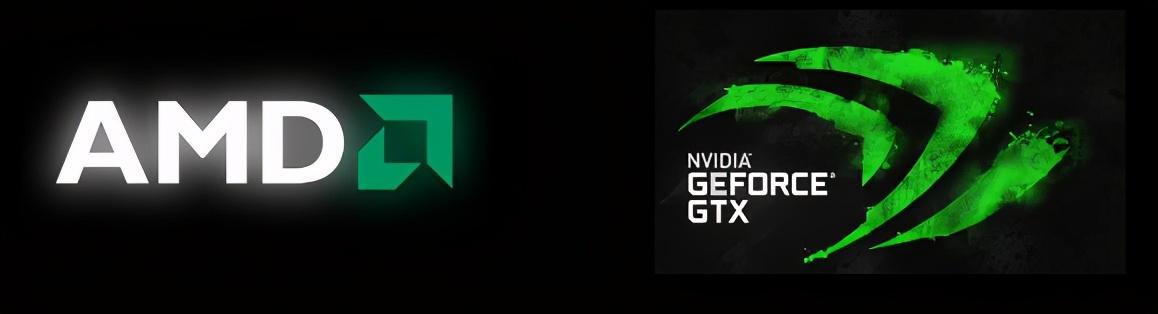要指导老年人使用智能手机,其实可以选好几种方式,主要看老人自己的对于各种方法的接受度。
方式1:将老人手机的壁纸改了,直接用超大字体标记常用软件位置。
方式2:录视频给他们看
方式3:远程协助,如果老人比较注重隐私,不想让你操作他们的手机,那就试试手势引导功能。屏幕共享之后,你做一步,老人跟着做一步,少费唇舌描述app或功能键位置,直接让老人跟着自己学。
方式4:也是远程协助,但你可以远程控制他们的手机,直接帮他们把手机问题解决。
第一和第二个方式也挺容易实现的,这里就直接讲第三和第四个方式——手势引导和远程控制。
远程协助中的手势引导功能“手势引导”简单来说,就是将爷爷那台手机的屏幕共享到你的手机屏幕上,无论你在不在爷爷身旁,都可以清楚看到爷爷的手机屏幕,不用费力去描述某个软件、某个按键在哪里,远程也可以教他用手机。手势引导的效果在于,你在自己的手机上滑动一下,爷爷的手机屏幕就会出现明显的箭头,爷爷可以跟着照做,这样就可以比较快教会/学会。
具体来说
爷爷的手机:需要是安卓系统,并且安装 AirDroid Remote Support
AirDroid Remote Support
下载AirDroid Remote Support | 为Android和iOS提供IT远程支持与协助
你的手机:可以是安卓系统,也可以是iOS系统,安装 AirMirror
AirMirror
下载AirDroid Remote Support | 为Android和iOS提供IT远程支持与协助
手势引导功能每天可以免费使用10分钟,即使每天教老人使用手机,应该也是足够了的。教完就可以断开连接,让老人自己玩个高兴。
AirMirror 和 AirDroid Remote Support 当然不止手势引导功能,如果在教老人使用手机时遇到一些比较难学会的步骤,或者老人就是希望晚辈直接帮他们搞定某个事情,远程控制功能或许比较适合。
远程协助中的远程控制功能首次使用远程控制功能需要安装插件,建议晚辈先将两台手机都设定好了,再给老人使用。
长辈的手机:需要是安卓7.0及以上系统,并且安装 AirDroid Remote Support
晚辈的手机:可以是安卓系统,也可以是iOS系统,安装 AirMirror
AirMirror 和 AirDroid Remote Support 的远程控制功能是付费的功能。
AirDroid Remote Support个人版价格 | 在线购买会员
远程控制的视频教程可以看:
远程解决爸妈手机的难题,试试远程控制